Hoe mislukte aanmeldingspogingen in Windows 7 te blokkeren
Veiligheid Microsoft Vindovs 7 / / March 18, 2020
Laatst geupdate op
 Zelfs als je een wachtwoord op je computer zet, weerhoudt dat iemand er niet van in te breken met behulp van een brute force-wachtwoordgoktechniek. Hoewel het meer een probleem is voor laptops dan uw thuisdesktop, zal ik u een truc laten zien die wordt gebruikt door bijna alle bedrijven die Windows gebruiken. Wat we in wezen zouden gaan doen, is een opdracht uitvoeren die uw aanmeldingsaccount voor een bepaalde tijd zal vergrendelen na een bepaald aantal slechte aanmeldingspogingen (verkeerd wachtwoord). Door dit te doen, kan een aanvaller geen toepassing gebruiken om een paar miljoen wachtwoorden per minuut tegen uw computer te proberen in te breken sinds elke 10, 20, 30 enz. pogingen zullen het account een paar minuten vergrendelen, waardoor elke poging om in te breken wordt gedood. Hier, laat me je zien.
Zelfs als je een wachtwoord op je computer zet, weerhoudt dat iemand er niet van in te breken met behulp van een brute force-wachtwoordgoktechniek. Hoewel het meer een probleem is voor laptops dan uw thuisdesktop, zal ik u een truc laten zien die wordt gebruikt door bijna alle bedrijven die Windows gebruiken. Wat we in wezen zouden gaan doen, is een opdracht uitvoeren die uw aanmeldingsaccount voor een bepaalde tijd zal vergrendelen na een bepaald aantal slechte aanmeldingspogingen (verkeerd wachtwoord). Door dit te doen, kan een aanvaller geen toepassing gebruiken om een paar miljoen wachtwoorden per minuut tegen uw computer te proberen in te breken sinds elke 10, 20, 30 enz. pogingen zullen het account een paar minuten vergrendelen, waardoor elke poging om in te breken wordt gedood. Hier, laat me je zien.
Stap 1 - Start CMD als beheerder
Klik de Start Menu Orb en Typecmd in het zoekvak. Onder de programmalijst die verschijnt Klik met de rechtermuisknopcmd.exe en SelecteerAls administrator uitvoeren vanuit het contextmenu.
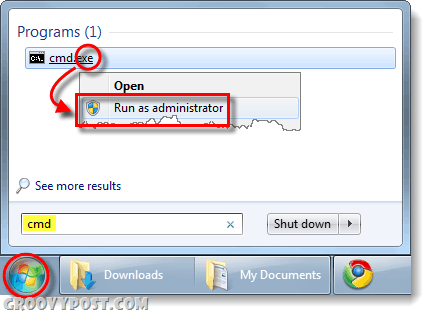
Stap 2
In de opdrachtregel, Type in het volgende commando:
netto accounts / lockoutdrempel: 10
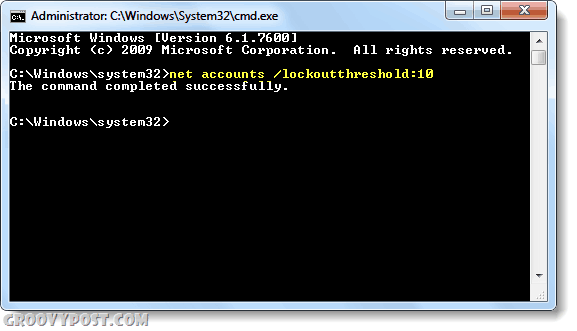
U kunt het nummer vervangen 10 met een willekeurig nummer dat u bepaalt, wordt bepaald hoeveel onjuiste wachtwoordpogingen kunnen plaatsvinden voordat een vergrendeling wordt gestart. Persoonlijk zou 20 of zelfs 30 in orde moeten zijn, maar 10 is een goed aantal voor de meeste mensen, zelfs als je vaak je wachtwoord dik in de vingers hebt.
Stap 3 - Stel de duur van de accountvergrendeling in
Als je account is vergrendeld vanwege de X mislukte pogingen die je hierboven hebt ingesteld, wordt je account standaard 30 minuten geblokkeerd. Persoonlijk vind ik dat een beetje overdreven. Mijn aanbeveling is dat je het verandert in zoiets als 3 of 5 minuten, dus zelfs als je je wachtwoord met een vinger aanslaat, hoef je maar een paar minuten te wachten om je wachtwoord opnieuw te proberen. Je kunt dit wijzigen met de volgende opdracht:
netto accounts / lockoutduration: 30
De lockout-duur kan worden ingesteld op elke waarde tussen 1 en 99.999 minuten. * Als u deze instelt op 0, wordt het account vergrendeld totdat een beheerder het ontgrendelt... Doe dat niet.
* Dit bereik is afhankelijk van Aan welke versie van Windows 7 u gebruikt.
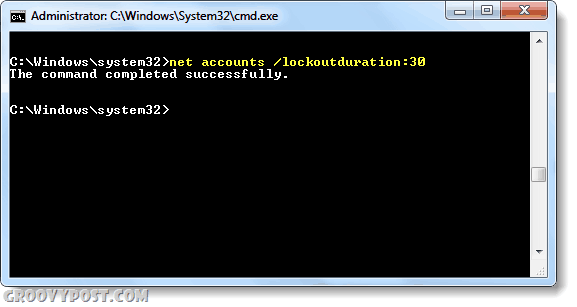
Gedaan!
Wanneer iemand nu probeert in te breken op uw computer door uw wachtwoord te raden, zal Windows ze uitsluiten!
